10 mẹo tăng tốc iPhone hiệu quả, chạy mượt như máy mới
10 mẹo tăng tốc iPhone hiệu quả, dễ dàng. Hướng dẫn cách tăng tốc điện thoại iPhone đơn giản chỉ với vài thao tác mà bất kỳ ai cũng có thể thực hiện được.
Tăng tốc iPhone là một trong những nhu cầu phổ biến của người dùng khi thiết bị bắt đầu chậm lại sau thời gian sử dụng. Dù iPhone nổi tiếng với hiệu năng ổn định, nhưng theo thời gian, các yếu tố như dung lượng bộ nhớ đầy, ứng dụng chạy nền quá nhiều hay hệ điều hành chưa được tối ưu có thể khiến máy hoạt động chậm hơn.
Trong bài viết hôm nay của Techtuts, chúng tôi sẽ chia sẻ những mẹo và thủ thuật giúp bạn tăng tốc điện thoại iPhone một cách hiệu quả, từ việc dọn dẹp bộ nhớ đến tối ưu hóa cài đặt hệ thống để thiết bị hoạt động mượt mà hơn.
1. Tăng tốc iPhone bằng cách cập nhật hệ điều hành mới
Apple liên tục gửi đến người dùng những bản cập nhật IOS mới. Để cải thiện máy nóng, thao tác nhanh, ứng dụng chạy mượt người dùng nên thường xuyên cập nhật hệ điều hành mới nhất dành cho thiết bị của mình.
Để cập nhật phần mềm mới bạn chỉ cần vào phần “cài đặt” -> Tiếp tục chọn “Cài đặt chung” -> Trong mục cài đặt chung bạn chọn tiếp “Cập nhật phần mềm”. Nếu thiết bị của bạn đã có phiên bản cập nhật hệ thống sẽ báo “đã cập nhật phiên bản IOS…”
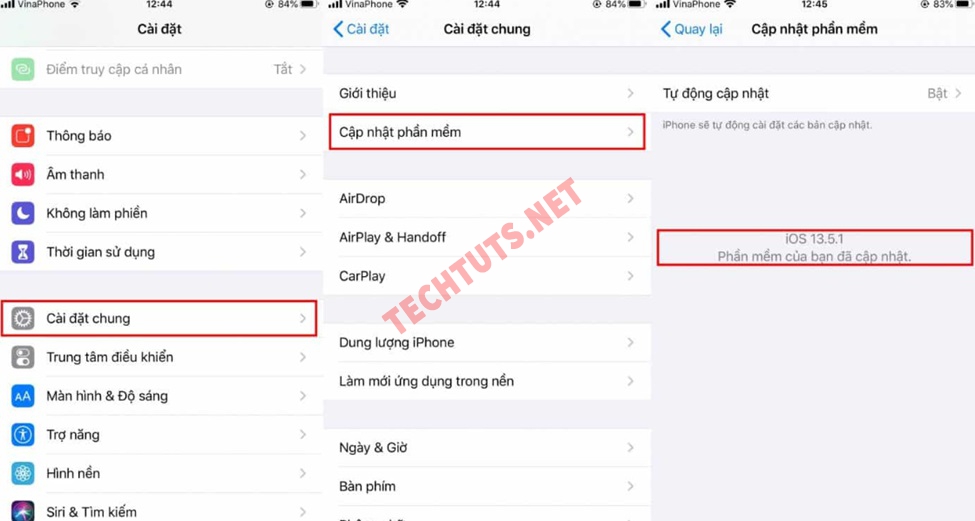
Cập nhật phiên bản IOS mới nhất giúp máy chạy mượt hơn
Thông thường hệ điều hành phiên bản cũ sẽ rất chậm, thậm chí có trường hợp máy bị “đơ”. Do hệ điều hành cũ không còn tương thích với thiết bị cũng như các ứng dụng có trong máy. Ngoài ra, hệ điều hành mới sẽ giúp bạn sửa một vài lỗi cũng như giúp máy hoạt động ổn định, mượt hơn.
Và hiện nay việc cập nhật iOS 16 không chỉ mang đến các tính năng mới mà còn tối ưu hóa hiệu suất, giúp iPhone của bạn chạy nhanh hơn và giảm tình trạng giật lag.
2. Tăng tốc iPhone bằng cách khởi động lại thiết bị
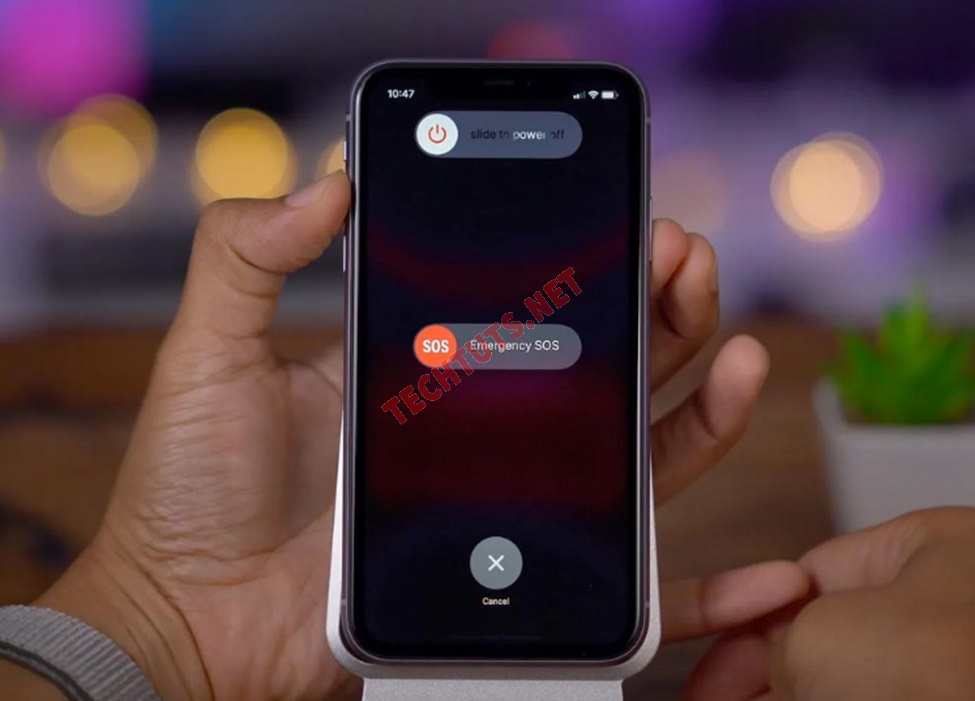
Khởi động lại máy để tăng tốc thiết bị iPhone
Khởi động lại máy cũng là một trong những cách giúp iPhone của bạn chạy mượt hơn. Đây là cách xử lý “truyền thống” được nhiều iFan áp dụng khi gặp tình trạng máy chậm, nóng hoặc giật.
Việc khởi động lại thiết bị giúp máy tạm nghỉ và sửa một vài lỗi nhỏ, từ đó máy chạy ổn định và xử lý dữ liệu nhanh hơn. Và để thực hiện hiệu quả cách tăng tốc này trước khi khởi động lại bạn nên tắt hết các ứng dụng đang hoạt động. Tắt máy khoảng 15 giây sau bạn bật lại đảm bảo tình trạng sẽ khác lúc đầu.
Và nếu như bạn đang sử dụng điện thoại đời cũ như iPhone 11, việc Tắt nguồn iPhone 11 sau đó khởi động lại cũng là một cách đơn giản giúp máy nghỉ ngơi và tăng tốc độ xử lý, nhất là sau thời gian dài sử dụng liên tục.
3. Tăng tốc điện thoại bằng cách tắt các đa nhiệm trên iPhone
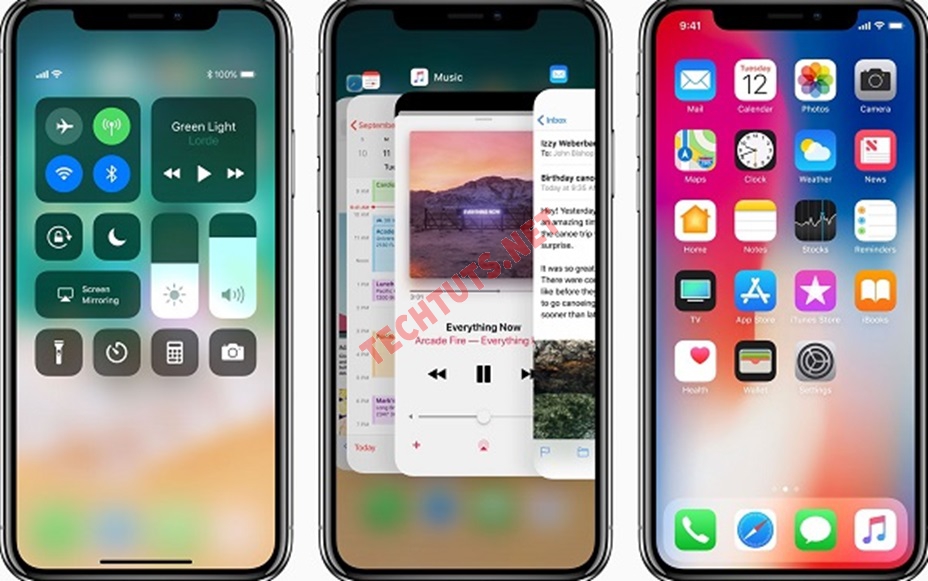
Tắt đa nhiệm giúp iPhone chạy nhanh và mượt hơn
Một trong những nguyên nhân khiến iphone của bạn trở nên chậm và nóng chính là do các ứng dụng chạy ngầm quá nhiều. Tại sao lại có ứng dụng chạy ngầm trên thiết bị? Do bạn mở và không tắt hẳn khi không sử dụng rồi tiếp tục mở ứng dụng khác.
Vậy để tránh tình trạng ứng dụng chạy ngầm phải làm thế nào? Rất đơn giản, bạn chỉ cần nhấn nút home 2 lần rồi vuốt các ứng dụng đang chạy lên trên. Riêng các dòng iPhone tai thỏ bạn chỉ cần vuốt nhẹ từ dưới lên các ứng dụng sẽ xuất hiện, bạn chỉ cần vuốt các ứng dụng chạy ngầm lên trên như vậy iPhone đã được giải phóng.
4. Tăng tốc điện thoại iPhone bằng cách xóa Cookie và dữ liệu trên Safari
Cookie và “rác” trên Safari cũng là một trong những nguyên nhân khiến iPhone của bạn trở nên “chậm chạp” hơn. Để tăng tốc iPhone nhiều người dùng đã áp dụng cách xóa cookie, lịch sử duyệt web trên safari và đương nhiên rất hiệu quả.
Và để xóa Cookie và lịch sử duyệt web bạn vào phần “cài đặt” -> Tiếp theo bạn tìm mục “Safari” -> Trong mục này bạn tìm “xóa lịch sử và dữ liệu trang web”. Như vậy mọi tệp tin rác và Cookie trên Safari sẽ được giải phóng.
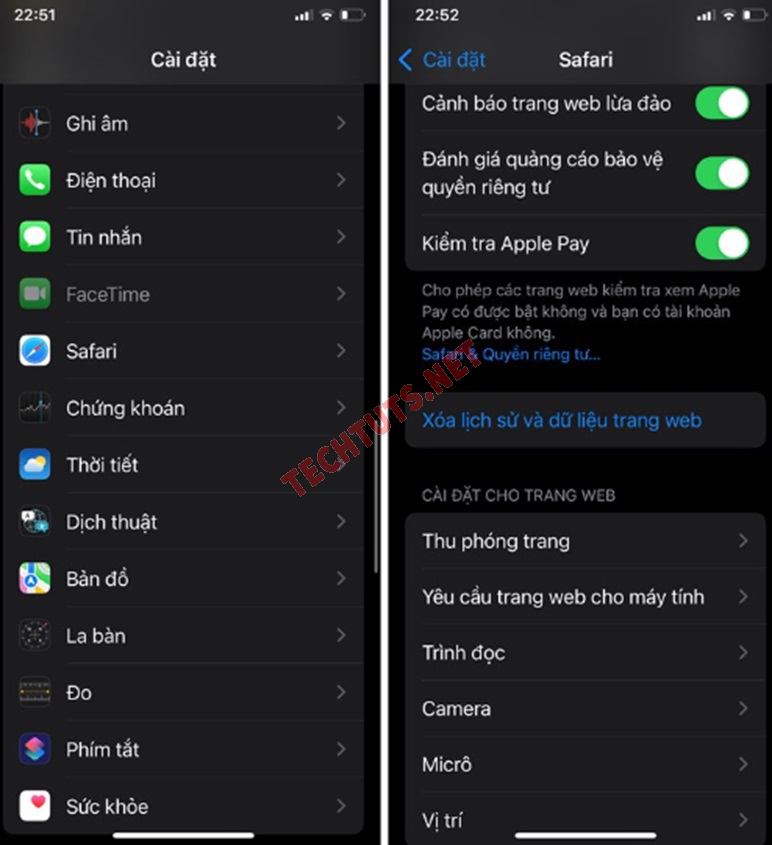
Xóa dữ liệu web trên safari giúp điện thoại chạy nhanh hơn
Ngoài ra, bạn cũng có thể mở trực tiếp ứng dụng “Safari” -> Sau đó chọn biểu tượng “quyển sách” nằm phía dưới màn hình - > chọn “Xóa” để xóa tất cả hoặc bạn cũng có thể xóa từng mục theo ý muốn bằng cách gạt sang bên trái và chọn “xóa”.
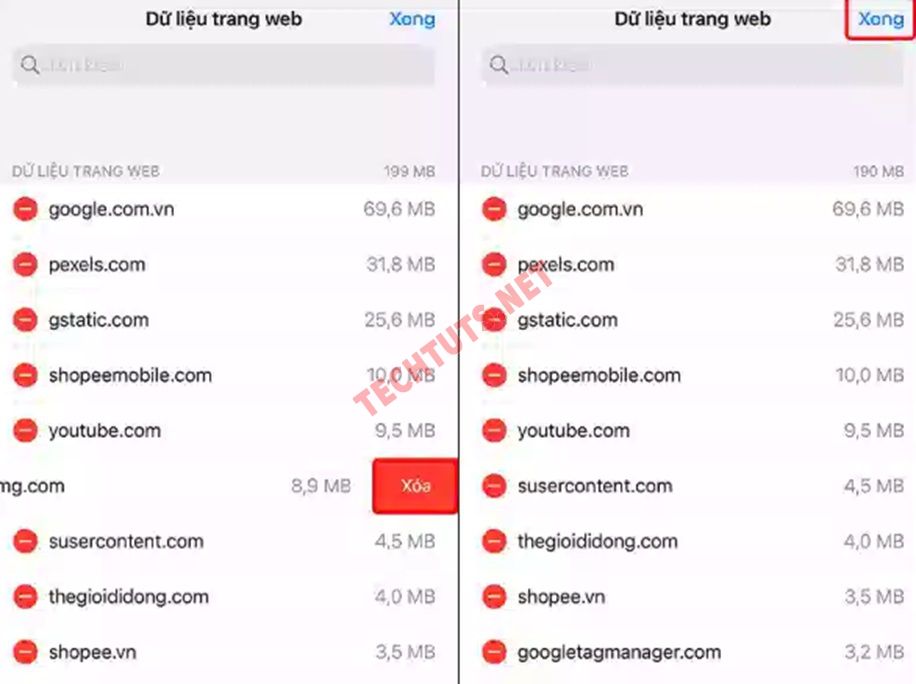
Xóa lịch sử duyệt web trên safari trực tiếp trên ứng dụng
Bên cạnh đó, việc xóa bộ nhớ tạm của Android và iPhone cũng giúp giải phóng RAM và cải thiện hiệu suất đáng kể, giúp thiết bị hoạt động mượt mà hơn.
5. Tăng tốc iPhone bằng cách bật giảm chuyển động trên thiết bị
Để giúp máy hoạt động, tăng tốc độ xử lý nhanh hơn chúng ta nên bật tính năng giảm chuyển động. Bạn chỉ cần vào phần “cài đặt” -> Tiếp tục chọn “cài đặt chung” -> Tìm mục “Trợ năng” -> “Chuyển động” -> Gạt để bật thanh “Giảm chuyển động”.
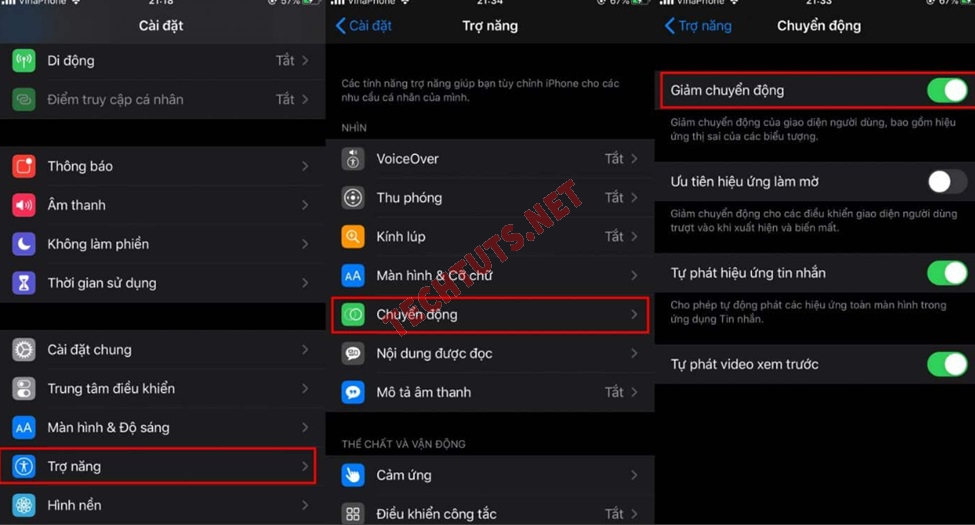
Bật chế độ giảm chuyển động giúp máy tăng tốc nhanh hơn
Như vậy chỉ với vài thao tác cơ bản bạn có thể giúp máy hoạt động nhanh hơn. Đồng thời giúp máy giảm tải và không bị nóng máy, nếu iPhone của bạn cũng cần tăng tốc bạn áp dụng ngay cách mà techtuts đã chia sẻ trên đây nhé.
Ngoài ra, chúng ta cũng có thể kết hợp việc bật chế độ giảm trong suốt. Tương tự, bạn vào phần “cài đặt” -> chọn mục “trợ năng” ->Trong mục trợ năng bạn chọn tiếp phần “Màn hình & cỡ chữ” -> Cuối cùng gạt thanh “Giảm độ trong suốt” như vậy là xong.
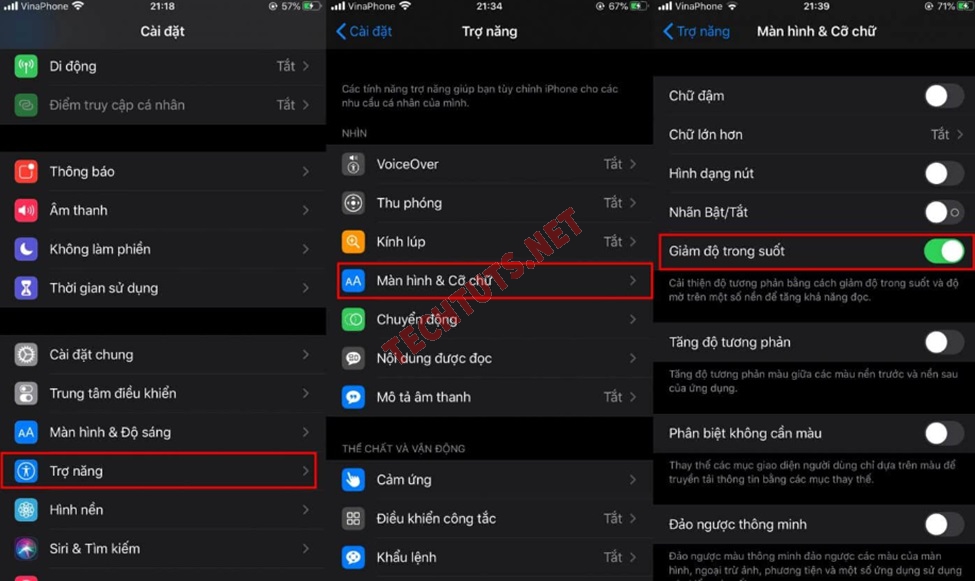
Bật chế độ giảm độ trong suốt giúp máy chạy nhanh hơn
6. Xóa ứng dụng không sử dụng để tăng tốc iPhone
Trước tiên bạn mở điện thoại và kiểm tra các ứng dụng đã cài đặt. Sau đó lựa chọn một vài ứng dụng có dung lượng lớn. Để tiến hành xóa dễ dàng bạn vào mục “cài đặt” -> Chọn tiếp phần “cài đặt chung” -> Kéo xuống dưới tìm mục “Dung lượng iPhone” -> Click vào ứng dụng muốn xóa hệ thống sẽ xóa ngay sau đó.
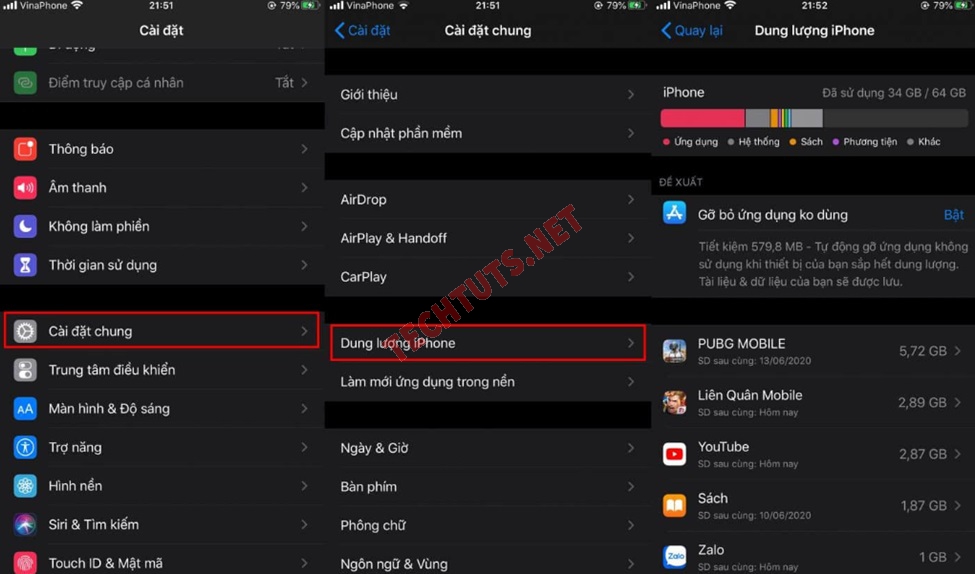
Xóa bớt ứng dụng giảm tải dung lượng giúp máy hoạt động mượt hơn
Xóa bớt một vài ứng dụng không cần thiết, không sử dụng đến cũng là một trong những cách giải phóng dung lượng iPhone. Và để tăng tốc điện thoại iPhone đây cũng là cách khá hiệu quả được nhiều người dùng áp dụng hiệu quả.
7. Xóa bớt hình ảnh và video giúp tăng tốc iPhone hiệu quả
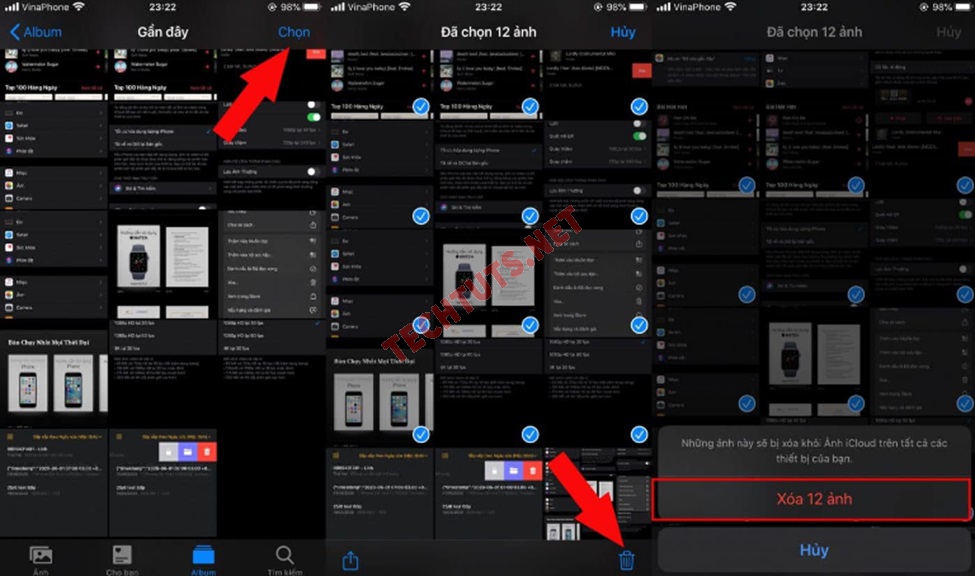
Xóa bớt ảnh và video giúp giảm tải dung lượng
Trong quá trình sử dụng thiết bị, bạn thường có thói quen chụp ảnh, quay video để lưu lại mọi khoảnh khắc đẹp nhất. Tuy nhiên, ảnh, video cũng là một trong những nguyên nhân khiến thiết bị của bạn hoạt động chậm hơn. Do dung lượng bộ nhớ không còn nhiều việc phân chia không gian cho các tính năng trở nên “khó khăn” hơn.
Và để giúp việc tăng tốc điện thoại hiệu quả bạn nên xóa bớt ảnh, video. Hoặc bạn cũng có thể sao lưu trên iCloud, chuyển sang máy tính để giảm tải bộ nhớ. Cách làm này giúp điện thoại của bạn được tăng tốc, chạy mượt và xử lý dữ liệu nhanh hơn.
8. Tăng tốc iPhone bằng cách thay pin mới cho thiết bị
Để kiểm tra pin bạn vào phần “cài đặt” -> Kéo xuống và chọn mục “Pin” -> Chọn tiếp mục “Tình trạng pin” -> Trong mục “Dung lượng tối đa” sẽ hiển thị % pin của bạn. Nếu dung lượng tối đa đang ở mức 75% nên thay vì đây là chỉ số xuống cấp trầm trọng.
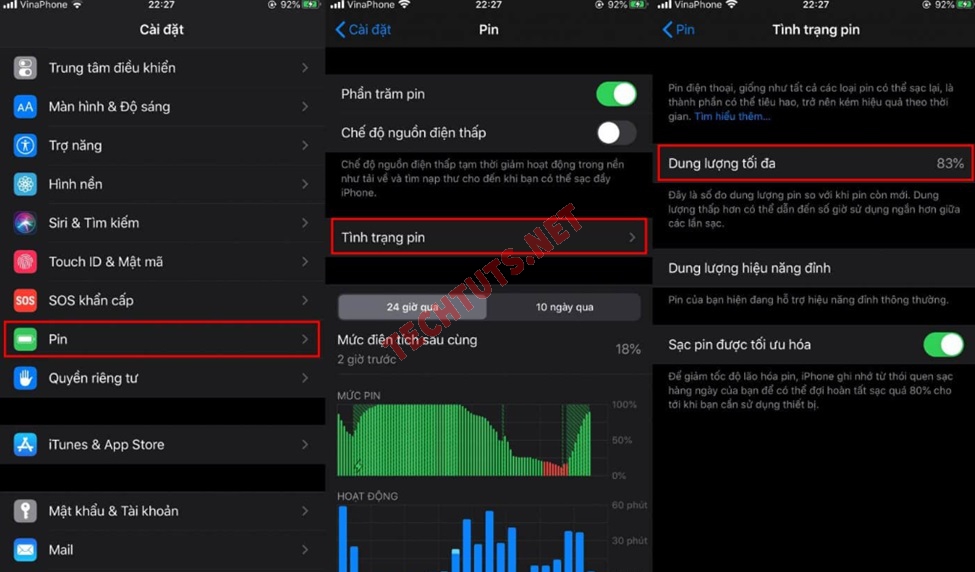
Cách kiểm tra dung lượng pin
Pin xuống cấp cũng là một trong những nguyên nhân khiến thiết bị trở nên chậm hay giật. Nếu máy đang hoạt động bình thường bỗng chậm hoặc nóng bạn nên kiểm tra pin và thay ngay khi cần thiết giúp tăng tốc thiết bị hiệu quả hơn.
Ngoài ra, để tiết kiệm pin và kiểm soát thời gian sử dụng, bạn cũng có thể sử dụng tính năng hẹn giờ tắt điện thoại iPhone tự động, giúp máy tự động nghỉ khi không cần dùng đến.
9. Tắt tính năng tự động cập nhật giúp tăng tốc iPhone hiệu quả hơn
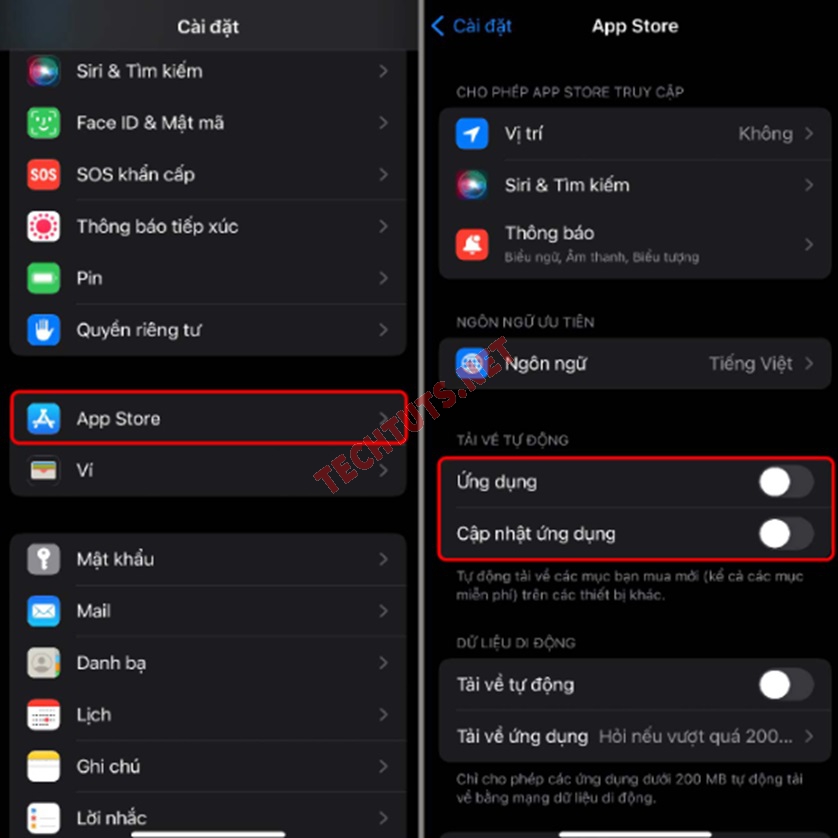
Tắt tính năng tự động cập nhật giúp điện thoại hoạt động tốt hơn
Để tắt tính năng tự động cập nhật bạn mở điện thoại rồi vào phần “cài đặt” -> tiếp theo chọn mục “App Store” -> Chọn tiếp mục “Tải về tự động” -> Tiếp theo bạn tắt tính năng “Ứng dụng” và mục “cập nhật ứng dụng”.
Nếu bạn bật 2 chức năng này, hệ thống sẽ tự động cập nhật ứng dụng khi có phiên bản mới. Nếu dung lựng bộ nhớ iPhone thấp sẽ ảnh hưởng đến việc xử lý dữ liệu khiến máy chạy chậm hoặc xuất hiện tình trạng nóng máy.
10. Khôi phục cài đặt gốc để tăng tốc iPhone
Khôi phục cài đặt gốc có lẽ là cách mà không ai mong muốn nhất. Bởi một khi đã khôi phục, iPhone của bạn sẽ trở nên “trốnG rỗng”. Đồng nghĩa với việc mọi dữ liệu, mọi cài đặt trên điện thoại sẽ bị xóa và trở về trạng thái ban đầu.
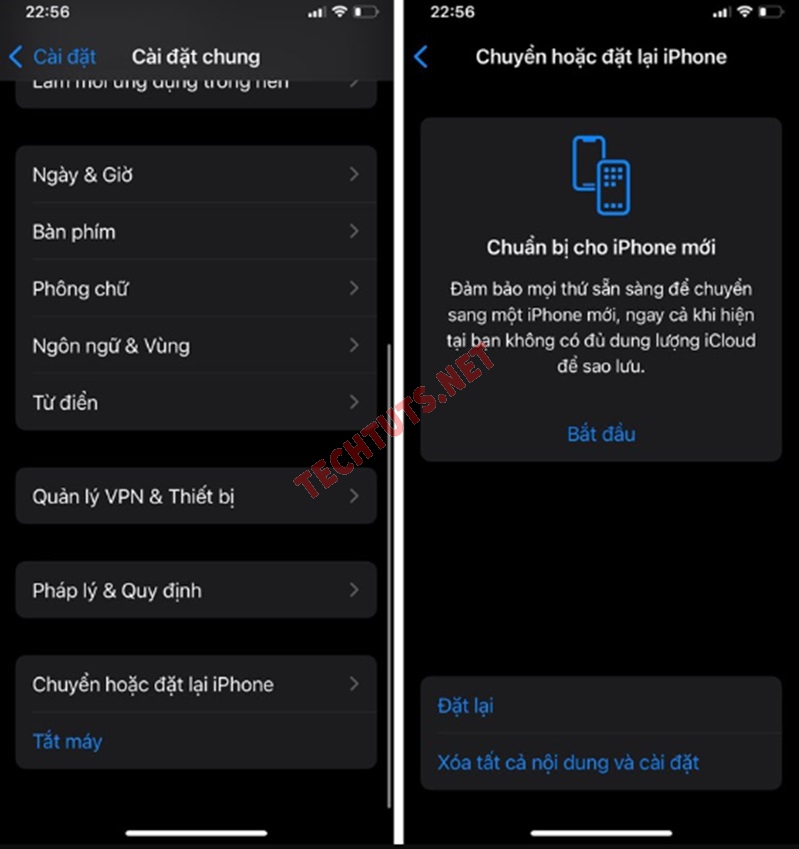
Khôi phục cài đặt để tăng tốc điện thoại
Để khôi phục cài đặt gốc bạn chọn mục “cài đặt” -> “cài đặt chung” -> Trong mục cài đặt chung bạn chọn “Đặt lại” hoặc xóa tất cả nội dung cài đặt -> Cuối cùng chọn “Bắt đầu”.
Khi bạn chọn “bắt đầu” hệ thống sẽ reset toàn bộ cài đặt, mọi dữ liệu bao gồm ảnh, video hay ứng dụng đều sẽ bị xóa. Để đảm bảo dữ liệu quan trọng không bị mất đi bạn nên sao lưu lại trước khi khôi phục cài đặt gốc.
Trên đây là 10 cách tăng tốc iPhone giúp máy hoạt động ổn định, chạy mượt hơn. Hy vọng những chia sẻ trên giúp bạn tìm được cách cải thiện và tăng tốc hiệu quả điện thoại của mình. Chúc bạn áp dụng thành công những cách chúng tôi đã chia sẻ ở trên.
Và đừng quên rằng tại chuyên mục Điện thoại của techtuts.net còn rất nhiều bài viết hữu ích khác về điện thoại đang chờ đón các bạn khám phá đấy nhé.

 Cách kiểm tra & nâng cấp phiên bản NET Framework trên Win 10
Cách kiểm tra & nâng cấp phiên bản NET Framework trên Win 10 .jpg) Cách thay đổi theme Windows 11 để tạo giao diện đẹp hơn
Cách thay đổi theme Windows 11 để tạo giao diện đẹp hơn  Tải bộ theme Windows 10 đẹp nhất cho máy tính, laptop 2025
Tải bộ theme Windows 10 đẹp nhất cho máy tính, laptop 2025  Cách nén và giải nén file trên máy tính bằng Winrar và 7-Zip
Cách nén và giải nén file trên máy tính bằng Winrar và 7-Zip  Discord là gì? Cách đăng ký Discord trên máy tính để trò chuyện
Discord là gì? Cách đăng ký Discord trên máy tính để trò chuyện  Top 30+ phim hoạt hình Anime hay đáng xem nhất 2025
Top 30+ phim hoạt hình Anime hay đáng xem nhất 2025  Cách tạo USB boot Windows 11 bằng Rufus hiệu quả nhất
Cách tạo USB boot Windows 11 bằng Rufus hiệu quả nhất  Link nhóm kín Telegram - chống tối cổ cập nhật mới 2025
Link nhóm kín Telegram - chống tối cổ cập nhật mới 2025  Chia sẻ link nhómkín Zalo miễn phí tối cổ HOT nhất 2025
Chia sẻ link nhómkín Zalo miễn phí tối cổ HOT nhất 2025  Cách nhập mã bia Sài Gòn 2025 bằng số điện thoại /kmbiasg.vn
Cách nhập mã bia Sài Gòn 2025 bằng số điện thoại /kmbiasg.vn  Top 25+ game nhẹ cho máy tính cấu hình yếu không nên bỏ lỡ
Top 25+ game nhẹ cho máy tính cấu hình yếu không nên bỏ lỡ  Top truyện tranh 18+ HD không che kích thích mọi cảm giác
Top truyện tranh 18+ HD không che kích thích mọi cảm giác  Cách xem phim cùng bạn bè trên Discord cập nhật 2025
Cách xem phim cùng bạn bè trên Discord cập nhật 2025  List 20+ Anime Ecchi hấp dẫn khoe body nóng bỏng xịt cả mũi
List 20+ Anime Ecchi hấp dẫn khoe body nóng bỏng xịt cả mũi  Tải hình động Powerpoint đẹp mê ly để trang trí cho Slide
Tải hình động Powerpoint đẹp mê ly để trang trí cho Slide 







